QQ如何录屏?这个方法简单又实用!
QQ如何录屏?这个方法简单又实用!
“有人知道qq如何录屏吗?最近需要用电脑进行录屏,朋友告诉我qq就拥有录屏功能,可是我找了很久,也没有找到,有没有人可以帮帮我,告诉我具体的位置。”
qq作为中国最大的社交软件之一,不仅提供了聊天、文件传输等功能,还内置了录屏功能。通过qq录屏,用户可以轻松录制屏幕上的操作、游戏、教学演示等内容,并将其分享给好友或保存为视频文件。本文将重点介绍qq如何录屏的方法,帮助您更好地利用这一便捷的工具。

qq录屏方法
qq作为一款广受欢迎的社交软件,除了聊天功能外,还内置了录屏功能。但是很多人却不知道qq如何录屏,其实很简单,下面详细介绍使用qq录屏的步骤:
第1步:登录qq并打开需要录制的界面,如游戏、教学演示等,如果你的qq版本较低,可能需要更新到最新版本。
第2步:在qq聊天窗口中,找到并点击“截图”工具里面的“屏幕录制”按钮,拖动鼠标选择录制区域,然后释放鼠标左键。录制区域将以虚线框的形式显示在屏幕上。

第3步:点击“录制”按钮,开始录制屏幕内容,此时,屏幕上将出现一个录制进度条和计时器。
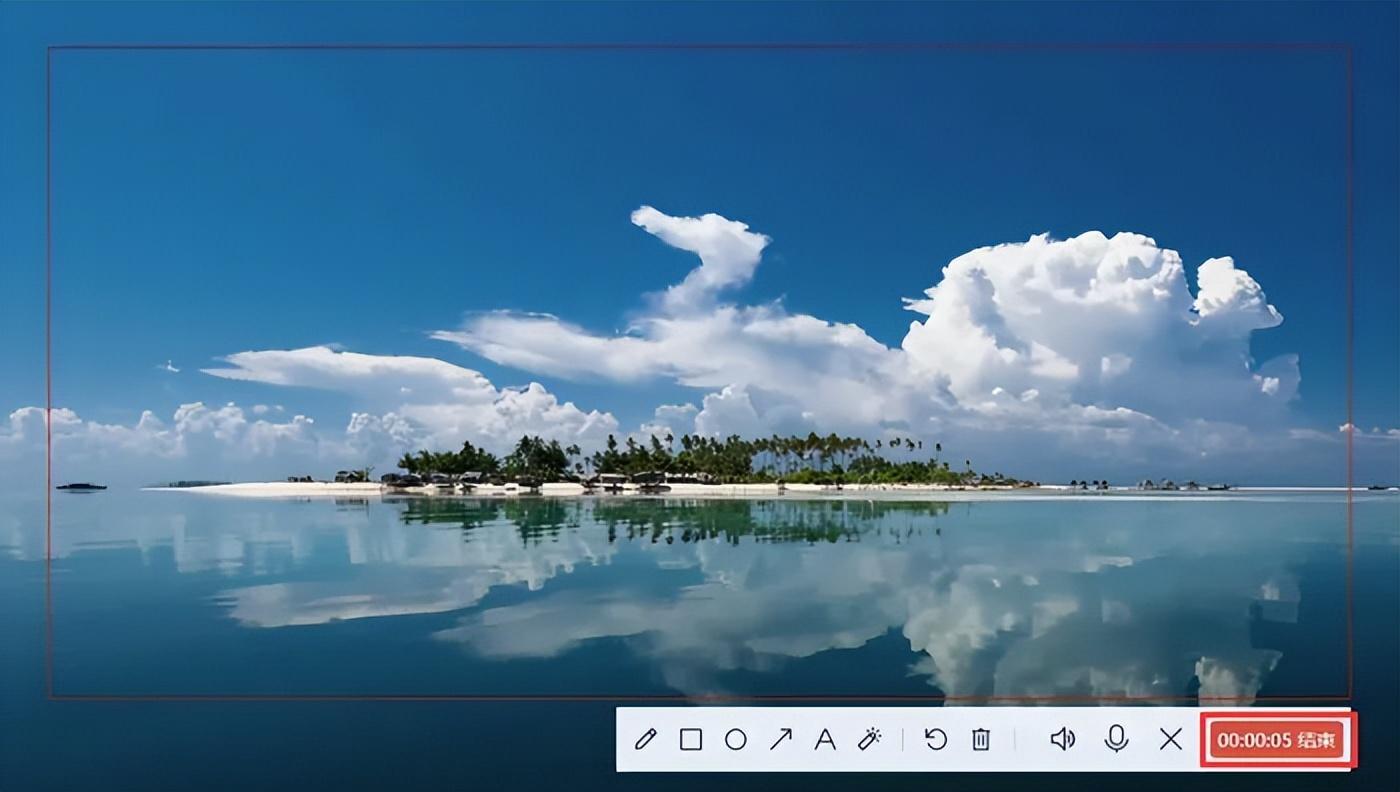
第4步:录制完成后,点击“停止录制”按钮,qq将自动保存录制的视频文件到默认路径下。
专业软件录屏方法
虽然qq内置的录屏功能已经能够满足大部分用户的需求,但对于一些需要更多高级功能和灵活性的用户来说,专业的录屏软件可能更加适合。数据蛙录屏软件是一款功能丰富、易于使用的录屏工具,它支持高清、标清等多种分辨率录制,并可调整视频帧率,保证录制效果清晰流畅。
它支持多种导出格式,如MP4、GIF等,方便用户将录制内容分享给其他人或上传到社交媒体平台。使用数据蛙录屏软件录制屏幕的操作步骤如下:
数据蛙录屏软件下载链接:https://luping.shujuwa.net/
操作环境:
演示机型:Dell optiplex 7050
系统版本:Windows 10
软件版本:数据蛙录屏软件1.1.10
第1步:访问数据蛙录屏软件的官方网站,下载并安装适合你操作系统的版本。根据系统提示,完成安装过程,打开软件选择“视频录制”模式。
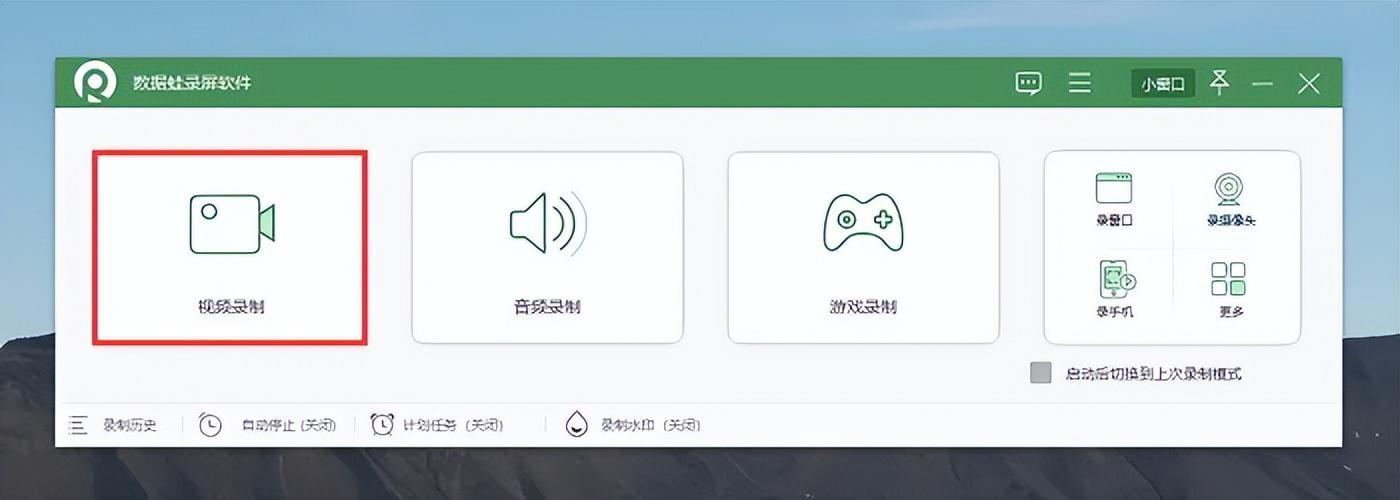
第2步:在视频录制模式中,你可以选择录制的区域,然后对音频设备(麦克风与扬声器)进行调整。
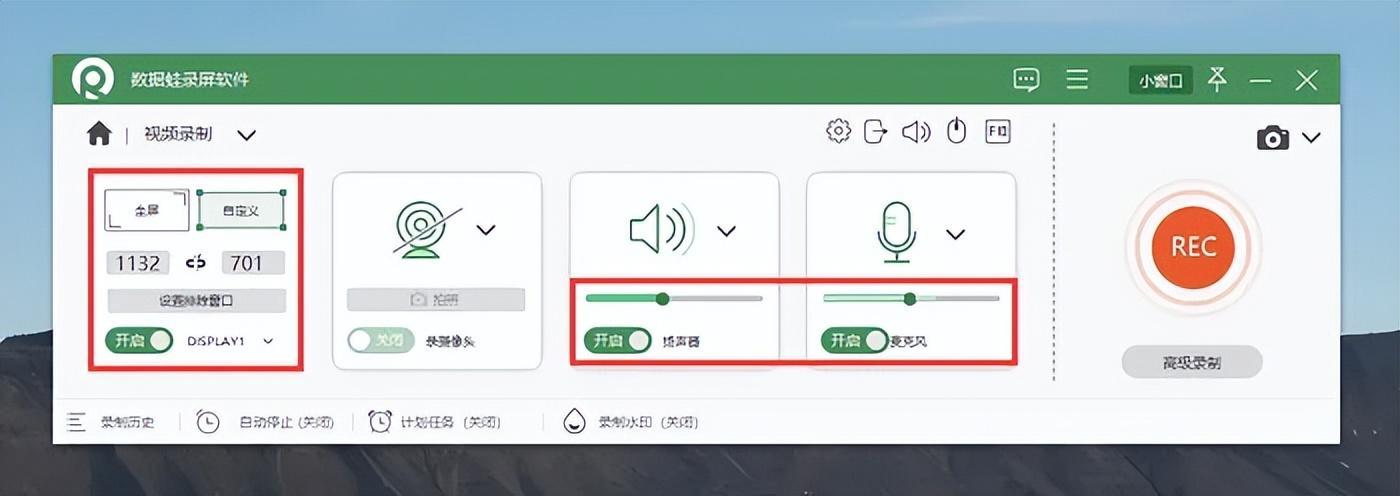
第3步:在设置窗口中,你还可以调整视频和音频的参数(如分辨率、帧率等),调整完毕后,返回点击“REC”按钮,即可开始录制屏幕。
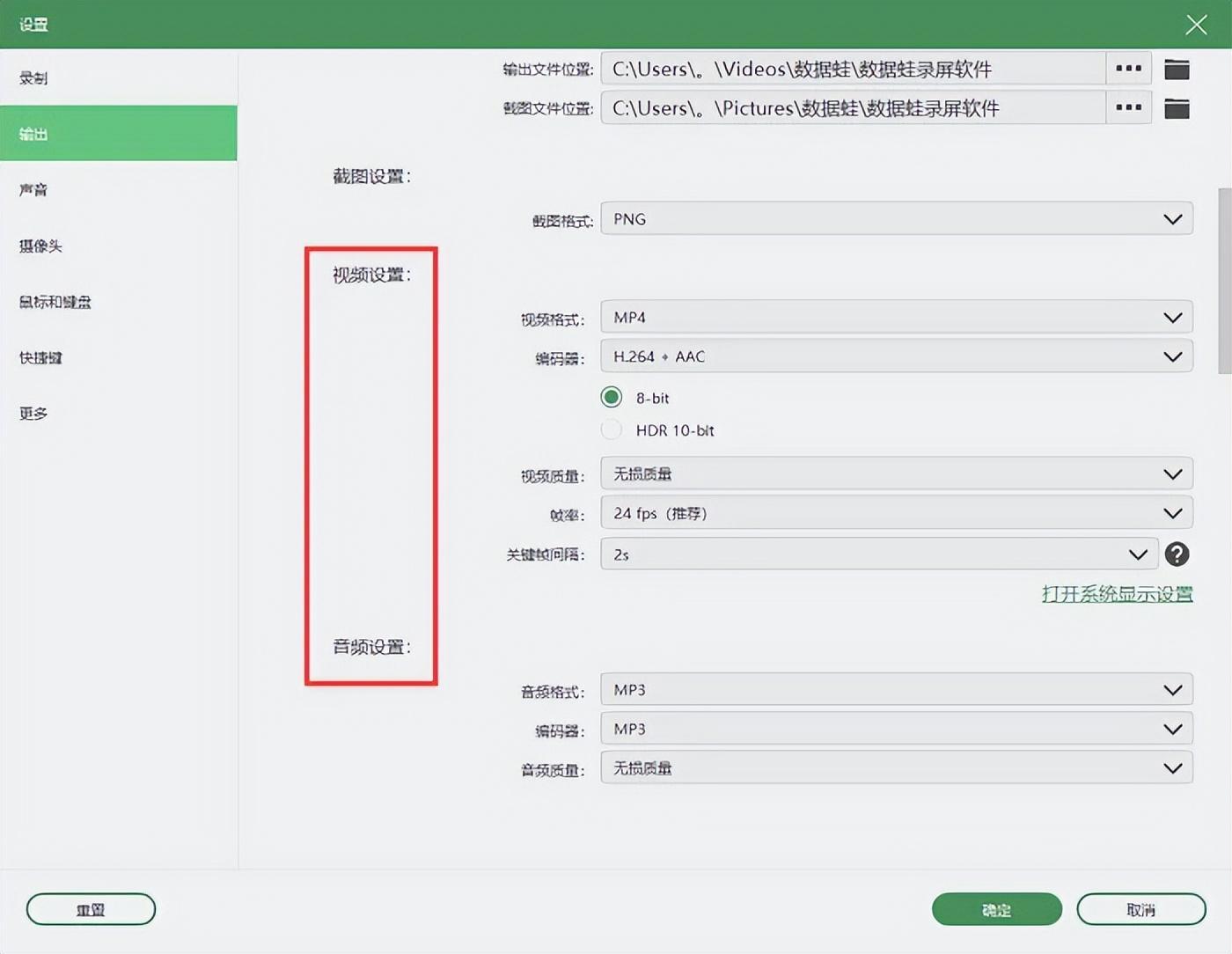
第4步:录制过程中,你可以通过点击“停止”按钮来结束录制,文件将自动保存到您设置的输出文件夹中,你还可以在软件上对视频进行剪辑。
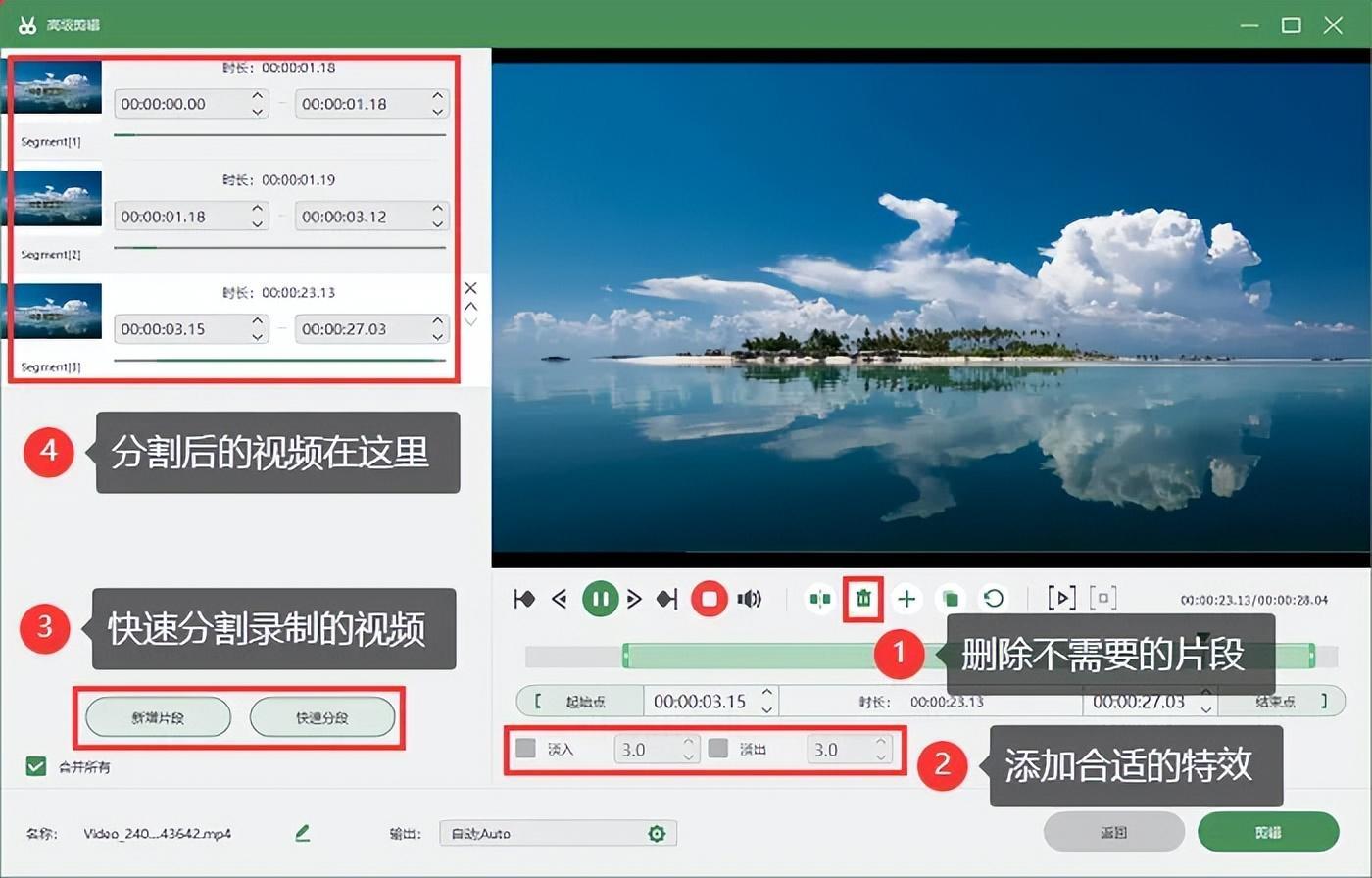
qq录屏总结
阅读了文章之后,相信您已经知道了qq如何录屏。无论您是需要快速录制屏幕操作,还是需要更多高级功能,都可以在这两款工具中找到满意的选择。希望通过本文的介绍,您能更好地利用这些工具完成屏幕录制任务,记录生活中的美好时刻。
文章推荐:
真我手机怎么录屏?必学的录屏技巧来了!
excel怎么设置密码?轻松保护您的工作表
电脑上直播课怎么录屏?必备神器推荐!
-
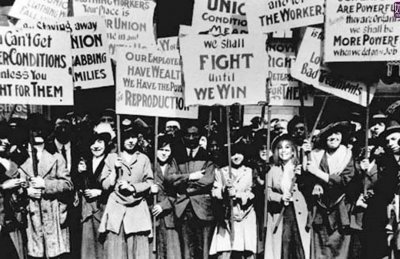
- 为什么没有妇男节?
-
2024-11-24 16:38:41
-

- 汪涵当众怒斥王一博粉丝,王一博现场的反应太让人心疼
-
2024-11-24 16:36:26
-

- 同学聚会的目的-享受久别重逢的喜悦,从新相互认识
-
2024-11-24 16:34:11
-

- 登泰山泰安一日游(白天登泰山与大家分享)
-
2024-11-24 16:31:55
-
- 包养女大学生,背后的真相是什么?金钱利益?追求刺激?
-
2024-11-24 16:29:41
-

- 甜心萝莉美少女养眼甜美写真
-
2024-11-24 16:27:26
-
- 楷书练字口诀,快速练好楷书入门基本笔画,写字顺口溜
-
2024-11-24 16:25:10
-

- 文竹开花好兆头,养多久才能开花?5个点看一下
-
2024-11-23 17:12:46
-

- 老毛子究竟算不算战斗民族?
-
2024-11-23 17:10:31
-
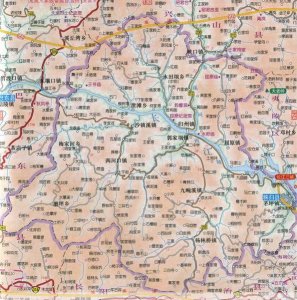
- 湖北秭归县-屈原故里
-
2024-11-23 17:08:16
-

- 典故“岁寒三友”与“西汉三杰”在商丘的故事
-
2024-11-23 17:06:02
-

- 妖族“七大妖圣”究竟是谁,他们都是什么来历?
-
2024-11-23 17:03:47
-
- 小说:隔壁寡妇被村里老光棍纠缠,我去解围,她眼红:幸好你在
-
2024-11-23 17:01:33
-
- 听几米唱歌
-
2024-11-23 16:59:18
-
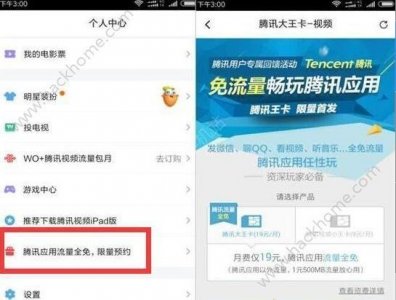
- 腾讯王卡介绍、办理流程、流量详情及使用场景、激活、销户
-
2024-11-23 16:57:03
-

- 58岁吕秀菱近照曝光,时隔39年与钟镇涛合照,俊男靓女仍般配
-
2024-11-23 16:54:49
-

- 为什么我不推荐你买五指山和屯昌、琼中以及保亭的房子?3个原因
-
2024-11-23 16:52:34
-

- 自卫还击战中牺牲的唯一女兵,郭蓉蓉
-
2024-11-23 10:05:11
-

- 神盾局特工中最复杂的角色-沃德,可恨可怜有魅力
-
2024-11-23 10:02:57
-

- 盘点!后宫王松岗配音动漫角色合集介绍!
-
2024-11-23 10:00:42



 释小龙老婆杨丽晓(90后小戏骨杨丽晓)
释小龙老婆杨丽晓(90后小戏骨杨丽晓) 古代春宫秘戏图,各种不同姿势教学
古代春宫秘戏图,各种不同姿势教学